Zugriffspkt.-Einstlg.
Sie können Ihren Zugangspunkt manuell registrieren. Überprüfen Sie vor dem Start dieses Vorgangs SSID-Name, Sicherheitsmodus und Passwort des Zugangspunkts. Das Passwort kann bei einigen Geräten voreingestellt sein. Einzelheiten finden Sie in der Bedienungsanleitung zum Zugangspunkt, oder wenden Sie sich an den Administrator.
-
 - [Installation] - [
- [Installation] - [ Verbindung] - [Zugriffspkt.-Einstlg.].
Verbindung] - [Zugriffspkt.-Einstlg.]. - Wählen Sie den Zugangspunkt aus, den Sie registrieren möchten.

- Der gewünschte Zugangspunkt wird angezeigt:
- Wählen Sie den Zugangspunkt.
- Der gewünschte Zugangspunkt wird nicht angezeigt:
- Wählen Sie [Manu. Einstlg.], geben Sie dann den SSID-Namen des Zugangspunkts ein, und wählen Sie den Sicherheitsmodus aus.
- Geben Sie das Passwort ein, und wählen Sie dann [Näch] - [Registrier.] aus.
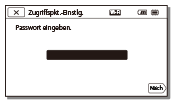
- Bei Zugangspunkten, die das Symbol
 nicht aufweisen, muss kein Passwort eingegeben werden.
nicht aufweisen, muss kein Passwort eingegeben werden.
- Bei Zugangspunkten, die das Symbol
Weitere Einstellungsoptionen
Je nach Status oder Einstellungsmethode Ihres Zugangspunkts stehen möglicherweise weitere Einstellungsoptionen zur Verfügung.
- WPS PIN:
- Zeigt den PIN an, der beim verbundenen Gerät eingegeben werden muss.
- IP-Adresseneinstlg.:
- Wählen Sie [Automatisch] oder [Manuell].
- IP-Adresse:
- Wenn Sie die IP-Adresse manuell eingeben, geben Sie die festgelegte Adresse ein.
- Subnetzmaske/Standardgateway:
- Wenn Sie [IP-Adresseneinstlg.] auf [Manuell] setzen, geben Sie die IP-Adresse und Subnetzmaske ein, die Ihrer Netzwerkumgebung entspricht.
- Bevorzugte Verbind.:
- Wählen Sie [Ein] oder [Aus].
Hinweis
- Damit der registrierte Zugangspunkt Vorrang hat, setzen Sie [Bevorzugte Verbind.] auf [Ein].
Tipp
- Informationen zur Eingabemethode finden Sie unter „Verwendung der Tastatur“.


